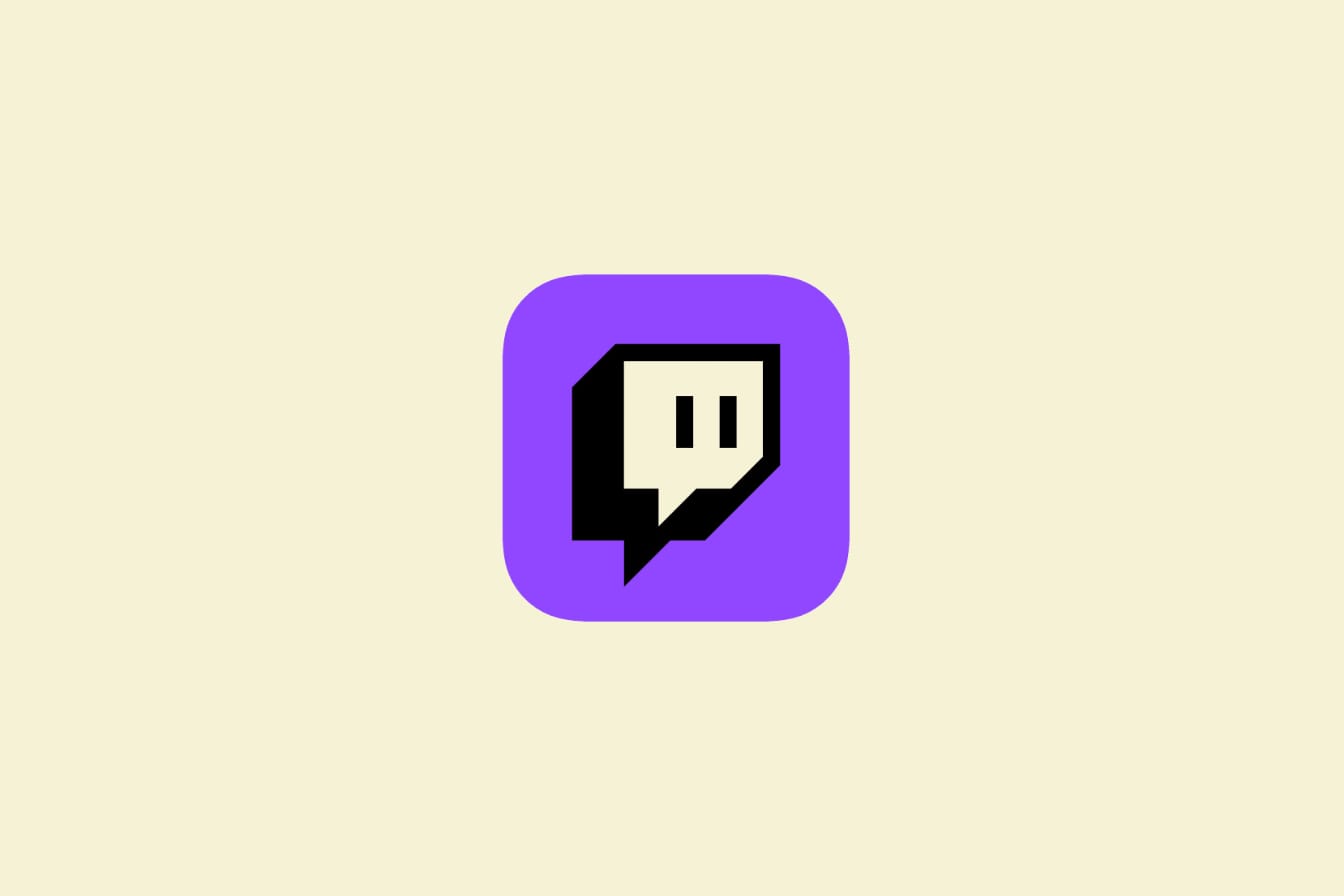iOS 17 では、(ついに)メモをリンクできるようになりました。生産性を向上させるために、日常的に非常に役立つ機能です。その方法は次のとおりです。
新しいメジャーアップデートが行われるたびに、iOS, Appleは、メモアプリに少なくとも1つの大きな新機能を追加しています。これらの機能は隠されていることが多いですが、日々の生産性を向上させます。 Notes はクパチーノの会社のエコシステムで非常に人気のあるアプリであり、多くのユーザーが授業や仕事などの複雑な作業だけでなく、非常に単純なメモを後者に依存しています。 iOS 17 で導入された最新の主要機能では、ノート間にリンクを作成できます。
一般に、リンクを使用すると、考えやアイデアを相互に結び付けることができるため、メモを取るアプリに最適です。メモを書いていて、その内容が他のメモと多くの部分で共通していることに気付いた場合は、すぐに参照できるように他のメモへのリンクを追加できます。 Notion や Obsidian などのアプリはこれを非常にうまく実行します。 Obsidian は、ノート間のリンクのインタラクティブなプレビューを表示することまで行います。ただし、メモ アプリで十分な場合は、これらのアプリやその複雑さは必要ありません。
Notes の新しいリンク機能を使用して、シンプルなダッシュボードを作成できます。たとえば、旅行を計画する場合、チケット、旅程、ToDo リストなどを含む他のメモへのリンクを含むメイン メモを作成すると簡単になる場合があります。そして、これはすべてのこと、あるいはほとんどのことに当てはまります。
あなたが以下の場合iOS17、現在パブリックベータ版です。iPhoneまたは iPad では、既存のテキストにリンクを追加したり、メモをリンクとして直接追加したりできます。メモの横にメモ アイコンが表示されます。テキストにリンクを追加するには、テキストを選択し、表示されるバーで [リンクの追加] オプションを選択します。直接追加するには、キーボードが開いているときに画面上の任意の場所をタップしてメニューにアクセスします。
次の画面で、このリンクに追加するメモを検索して選択できます。デフォルトでは、Notes はリンクテキストとしてノートのタイトルを選択します。必要に応じて、自分に合ったものを定義できます。準備ができたら、「完了」ボタンをタップします。
Mac の場合 (以下macOS ソノマ)、もう少し簡単です。メモの空の領域を右クリックして(またはテキストの一部を選択した後)、「リンクを追加」オプションを選択するだけです。ここでも、リンクするメモを見つけて、必要に応じて名前を付け、「OK」ボタンをクリックすると、リンクの準備が整います。
注: メモに >> と入力すると、リンクされた最新の 6 つのメモがリストに表示されます。とても便利なショートカットです。